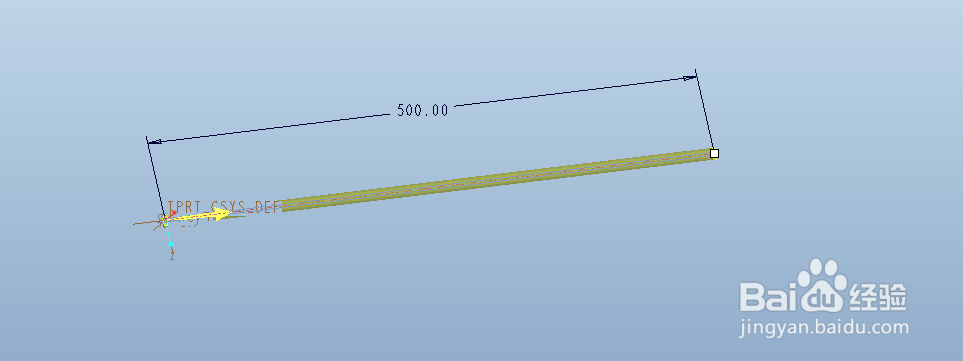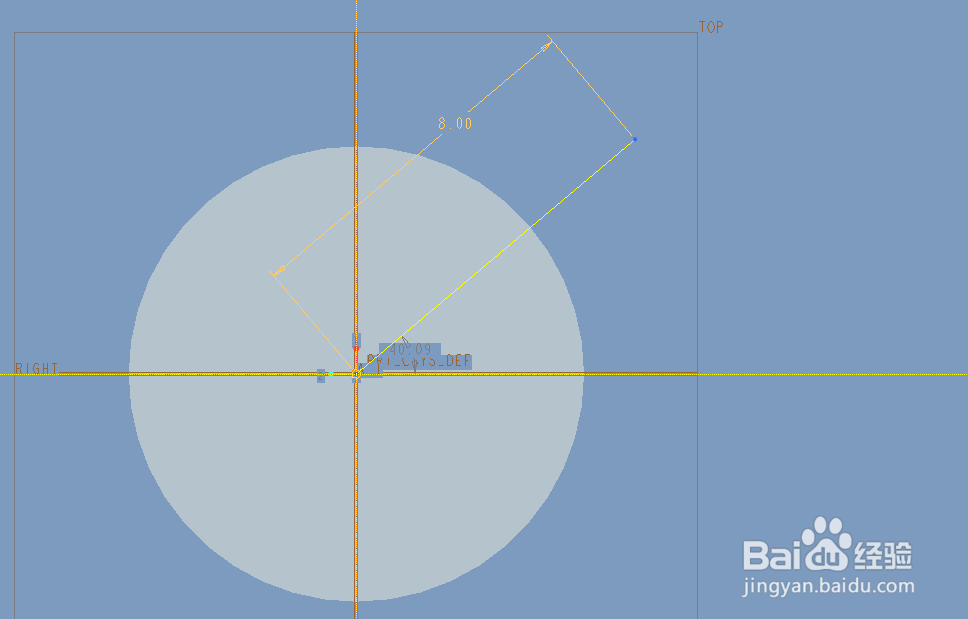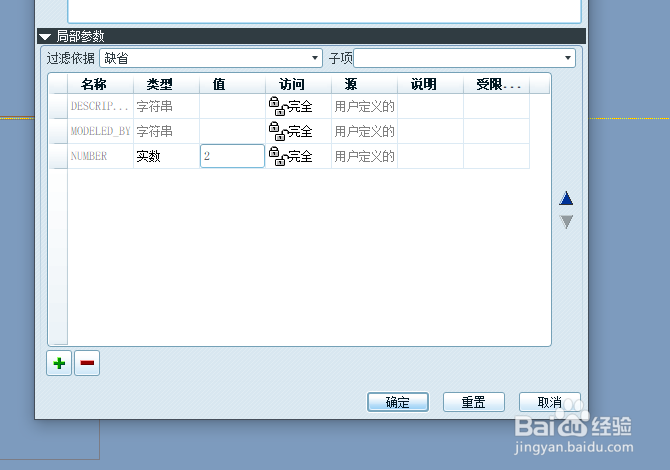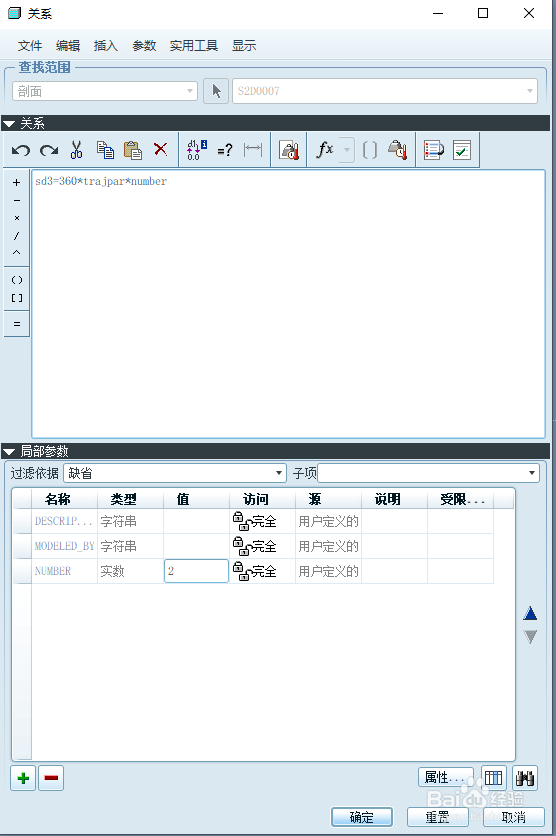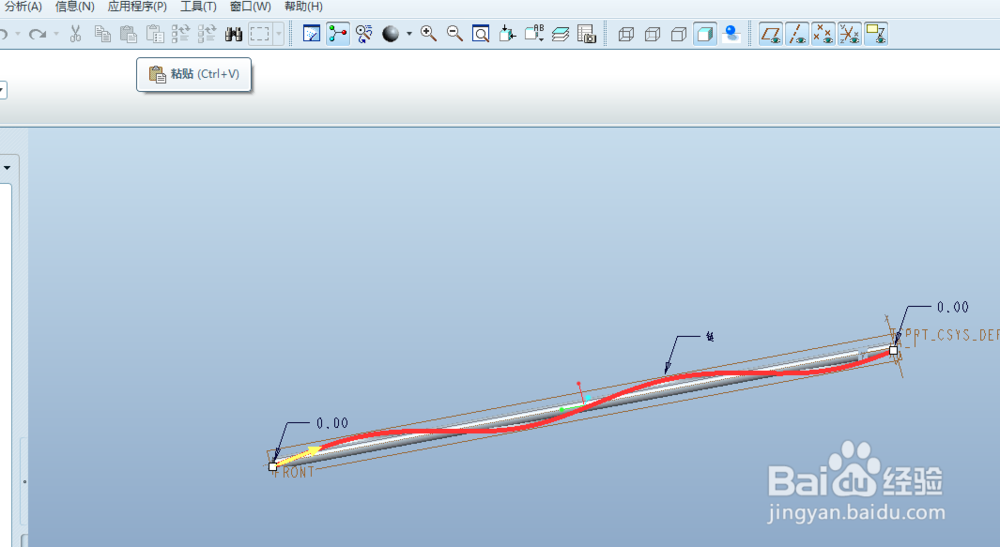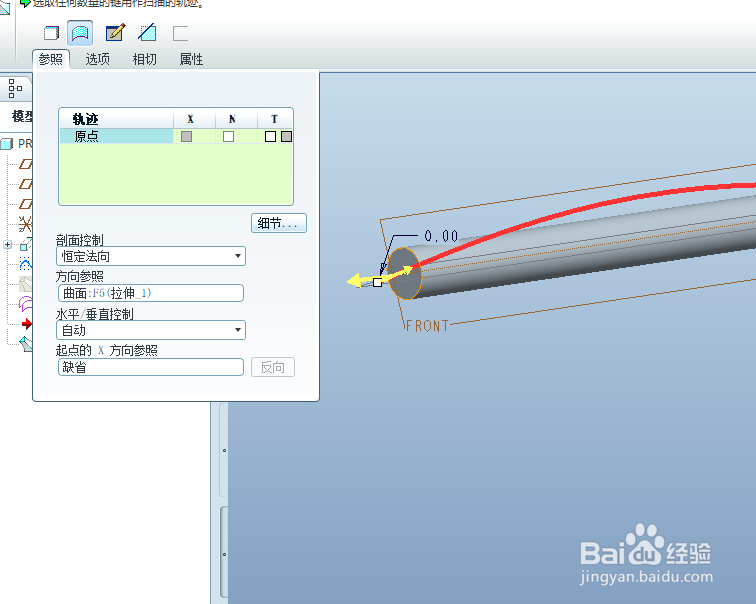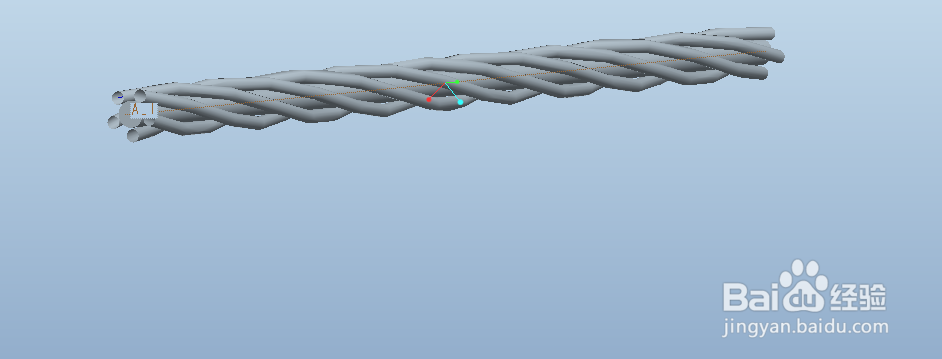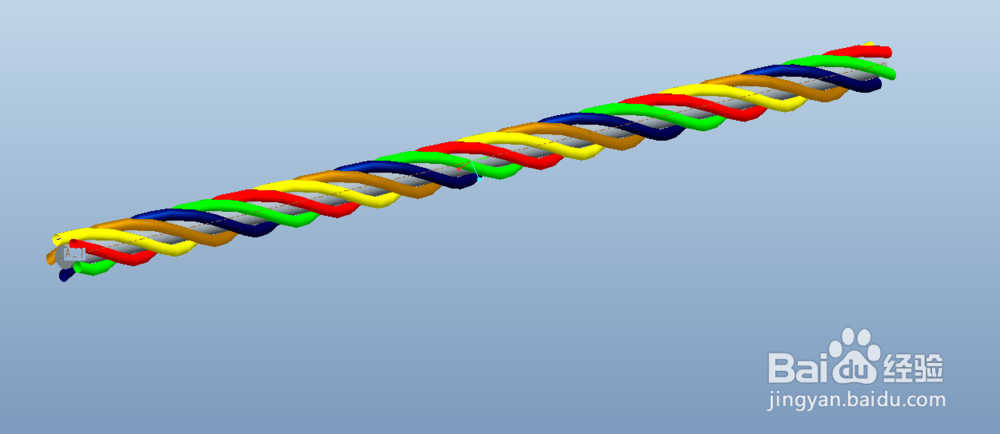proe创建多绞线
1、1.新建一个零件文件。
2、2.点击【拉伸】,创建一个直径为10,长度为500的圆柱。
3、3.点击草绘,绘制如下的草绘。绘制完成后,点击勾号退出。
4、4.点击【可变截面扫描】,选择上一步绘制的草绘作为轨迹,点击草绘按钮进入草绘环境。
5、5.绘制如下的草绘。
6、6.点击【工具】–【关系】,添加参数和关系。
7、2)添加关系式:sd3=360*trajpar*number点击确定。
8、7.在【过滤器】选择“几何”,再选择曲面的边缘。
9、点击下图所示的【复制】–【粘贴】,即可创建出一个曲线。
10、隐藏可变截面扫描,完成。
11、8.点击【可变截面扫描】,选择上一步创建的曲线。点击【参照】,选择“恒定法向”,选择圆柱的端面作为参照。
12、9.点击【草绘】按钮,绘制如下的草绘。
13、完成。
14、10.选择上一步创建的特征,点击【阵列】,类型为”轴”,阵列数量为5.
15、完成。
16、11.改变参数值。NUMBER=3;NUMBER=4比较不同参数下模型的结果。
17、12.上色。
声明:本网站引用、摘录或转载内容仅供网站访问者交流或参考,不代表本站立场,如存在版权或非法内容,请联系站长删除,联系邮箱:site.kefu@qq.com。
阅读量:67
阅读量:50
阅读量:48
阅读量:33
阅读量:37